1.把下載好的win10原版系統復制到U盤啟動盤中;
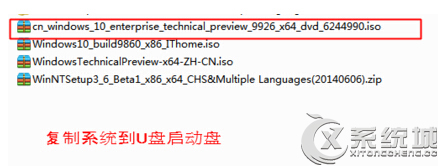
2.啟動到U盤啟動盤,一般都是開機時快速按幾次F12選擇U盤進入,具體看機型,啟動到U盤後選擇一個pe按回車鍵進入;
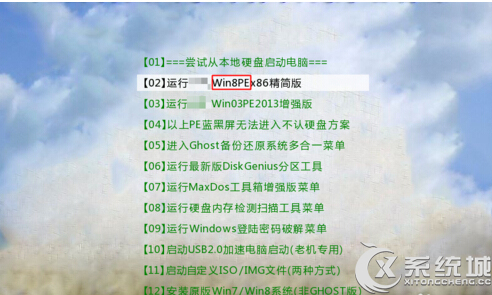

3.打開pe桌面的虛擬光驅圖標,加載U盤裡面 的win10原版系統;
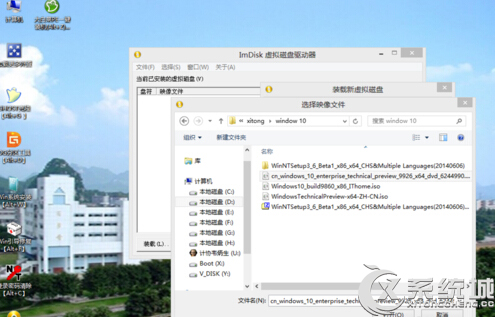
4.加載了虛擬光驅後就打開桌面的win系統安裝(也可以從開始菜單找NT6安裝),第一個選擇框選擇剛才加載的系統,打開sources這個文件夾,打開install.wim;
5.第二個選擇要引導的盤,一般是C盤,我是安裝雙系統,所以有點區別;
6.第三個就是選擇安裝位置,一般也是C盤,我是安裝雙系統,所以選擇不同;
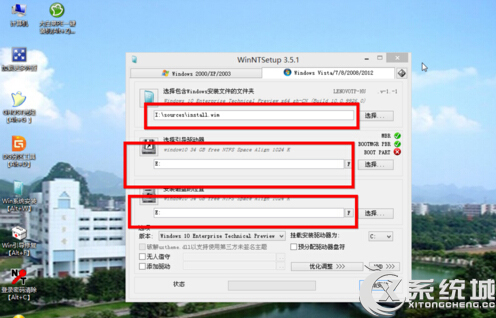
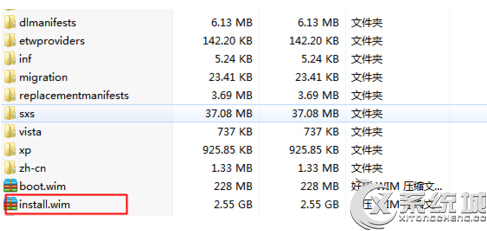
7.選擇好了就可以點擊安裝了,點擊安裝後下一步保持默認就可以了,在pe安裝完了之後會提示重啟,直接重啟就可以了;
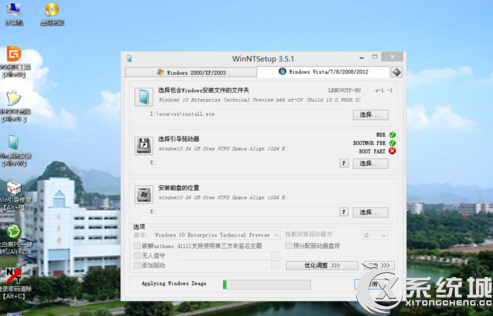
重啟後會繼續安裝下去的,出現填寫電腦信息的時候選擇一下就可以了,很簡單,完全安裝好了之後就進入桌面了;
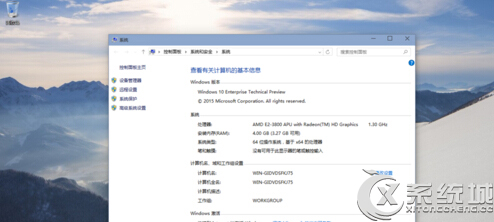
以上就是Win10原版系統的安裝步驟,值得注意的是,要求是原版ISO系統,啟動盤制作好。